Klikając w nazwę wybranej pozycji, możesz edytować parametry już utworzonych plików lub dla danej nazwy podmienić plik z nagraniem.

Pliki dźwiękowe w NextPBX
Pomocne
Pliki dźwiękowe mogą być potrzebne przy konfiguracji: kolejek, warunków kierowania połączeń przychodzących i IVR.
Korzyści biznesowe
- Zwiększysz jakość obsługi klienta informując go np. o czasowym braku dostępu do infolinii lub wydłużonej kolejce do obsługi.
- Skrócisz czas obsługi przez agenta dodając odtwarzanie komunikatów np. informacji o nagrywaniu rozmów lub RODO. Dzięki temu Twój zespół konsultantów obsłuży większą liczbę klientów tym samym czasie.
- Zmniejszysz liczbę nieobsłużonych zgłoszeń odtwarzając po godzinach pracy infolinii nagranie z kontaktowym adresem poczty elektronicznej.
Jak skonfigurować pliki dźwiękowe w NextPBX?


Konfiguracja sekcji Informacja

Jak dodać nagranie?
Dobre praktyki
Treść i jakoś plików dźwiękowych, z których korzystasz tworząc powiadomienia, nie jest bez znaczenia. Dobrze przemyśl ich treść. Dostosuj też sposób dodania nagrania do posiadanych warunków.
Nagranie przez połączenie telefoniczne jest najwygodniejszym i najszybszym sposobem, jednak potrzeba się do niego odpowiednio przygotować. Na przykład, jeśli pracujesz w dużej sali, z całym zespołem – nagranie przez połączenie telefoniczne może zawierać zakłócenia w tle, które będą źle odbierane przez klientów.
Nagranie generowanie z tekstu pozbawione jest zagrożeń związanych z tłem dźwiękowym, jednak jest najmniej lubiane przez odbiorców. Pamiętaj, że „uśmiechnięty” głos, nawet u cyfrowej recepcjonistki, pozytywnie wpływa na kontakt z klientem.
Dodanie gotowego pliku wymaga nagrania go wcześniej. Większość komputerów z dostępem do mikrofonu ma oprogramowanie umożliwiające zapis głosu. Możesz też wykorzystać telefon komórkowy – łatwiej będzie Ci znaleźć pomieszczenie pozbawione tła dźwiękowego, pamiętaj jednak by nie było zbyt małe, bo może powstać pogłos utrudniający zrozumienie treści nagrania.
Nagraj z numeru wewnętrznego lub zewnętrznego…
- Jeśli chcesz wprowadzić nagranie za pomocą połączenia wewnętrznego NextPBX – w polu Użytkownik, wybierz z listy numer.
Ważne
Aby wprowadzenie nagrania przez połączenie z numerem wewnętrznym było możliwe – użytkownik z przypisanym wybranym numerem musi być zalogowany i odebrać połączenie.
- Jeżeli wolisz dodać nagranie przy pomocy połączenia zewnętrznego, na przykład ze swoim telefonem komórkowym – wpisz odpowiedni numer w drugie pole (w pierwszym pozostawiając wartość Wybierz numer wewnętrzny do wybrania aby określić pojedyncze źródło).


Po wybraniu # będziesz mieć możliwość:
- Wybierając na klawiaturze 2 – odsłuchać nagranie, po odsłuchaniu możesz zdecydować, czy zapisać je czy nagrać ponownie.
- Wybierając na klawiaturze 1 – zatwierdzić utworzone nagranie, zostanie ono zapisane na liście plików dźwiękowych.
- Wybierając na klawiaturze 3 – ponownie nagrać treść.
Dobre praktyki
Aby uniknąć przedłużającego się „cichego” zakończenia nagrania, przygotuj się i uruchom widok klawiatury.
… lub utwórz za pomocą tekstu na mowę
Dobre praktyki
W opcji tekst na mowę nie jest dostępny język polski, ponadto istnieją także liczne inne ograniczenia tego systemu – dlatego najlepiej wykorzystaj inny sposób dodawania nagrań do systemu.
… lub prześlij nagranie
Dobre praktyki
Rekomendujemy tworzenie plików głosowych z stron: Amazon Polly, Cloud Google lub Powitania.pl.
Prześlij/utwórz przekształcenia
Pomocne
Regulacja głośności jest liniowa (amplituda), więc:
- Liczba mniejsza niż 1 zmniejsza głośność.
- Liczba większa niż 1 zwiększa głośność.
- Jeśli zostanie podana liczba ujemna, oprócz regulacji głośności, sygnał audio zostanie odwrócony.
Dobre praktyki
Tutaj najkorzystniej będzie zastosować format wav mono 8Khz 64 kbps.
Pomocne
Next PBX automatycznie dostosuje plik do standardów.
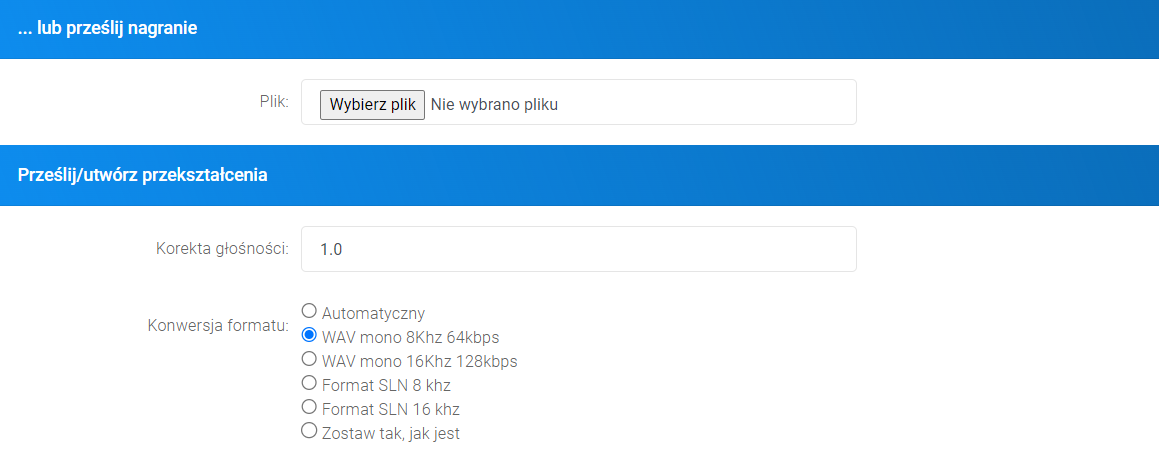
Ważne
Pamiętaj, aby po wprowadzeniu wszystkich ustawień, zapisać je klikając niebieski przycisk Zapisz na samym dole strony.


Pomocne
Jeśli masz pytania, potrzebujesz rozwiązania problemu lub bardziej złożonej konfiguracji, zawsze możesz liczyć na nasz zespół specjalistów i skontaktować się z nami.